Erweiterte Formeln sind ein Spaltentyp in Jotform Tables, mit dem Sie Gleichungen oder Ausdrücke erstellen können, um Berechnungen durchzuführen, Informationen zurückzugeben, Werte zu ändern und vieles mehr.
So verwenden Sie erweiterte Formeln
- In Jotform Tabellen können Sie eine neue Spalte hinzufügen oder einfügen. Weitere Informationen finden Sie unter Wie man Spalten hinzufügt und organisiert weitere Informationen finden Sie hier.
- Gehen Sie im Dialogfeld oben auf Formel und wählen Sie dann Erweiterte Formel aus.
- Geben Sie als Nächstes den gewünschten Spaltennamen ein.
- Erstellen Sie anschließend Ihre Formel im Editor und wählen Sie dann Spalte erstellen, wenn Sie fertig sind.
Der Formeleditor besteht aus drei Hauptbereichen.
Formel erstellen. Das Textfeld ist der visuelle Editor, in dem Sie Ihre Formeln und Ausdrücke erstellen. Der Editor filtert und zeigt automatisch passende Spalten und Funktionen während der Eingabe an. Wählen Sie das „T“-Symbol, um den Editor in den Textmodus zu schalten.
Hier ist eine Liste der Tasten, die Sie im visuellen Editor verwenden können:
| Taste | Beschreibung |
|---|---|
| Pfeil nach oben, Pfeil nach unten | Zum Navigieren durch Spalten- oder Funktionsvorschläge. |
| Tabulator | Zum Einfügen eines Spalten- oder Funktionsvorschlags oder des eingegebenen Textes. |
| Pfeil nach links, Rechts | Zum Navigieren in der Formel. Hebt außerdem die Auswahl der Spalte oder des Funktionsvorschlags auf. |
| Eingabetaste, Esc | Zum Einfügen von eingegebenem Text. |
| Rücktaste | Zum Löschen vorheriger Elemente. |
Spalten. Der Abschnitt Spalten enthält die Liste der verfügbaren Spalten in Ihren Tabellen, die Sie als Variablen oder Argumente in Ihrer Formel verwenden können. Dies umfasst alle unterstützten Spaltentypen, die aus Ihrem Formular generiert oder manuell in Jotform Tables hinzugefügt wurden.
Funktionen. Der Abschnitt Funktionen enthält alle verfügbaren Operatoren und Funktionen.
Weitere Informationen zur Verwendung der Operatoren und Funktionen finden Sie hier:
- Operatoren
- Textfunktionen
- Logische Funktionen
- Numerische Funktionen
- Datumsfunktionen
- Array- und Record-Funktionen
Um Ihre Formel zu aktualisieren, öffnen Sie das Spaltenmenü und wählen Sie dann Formel bearbeiten.
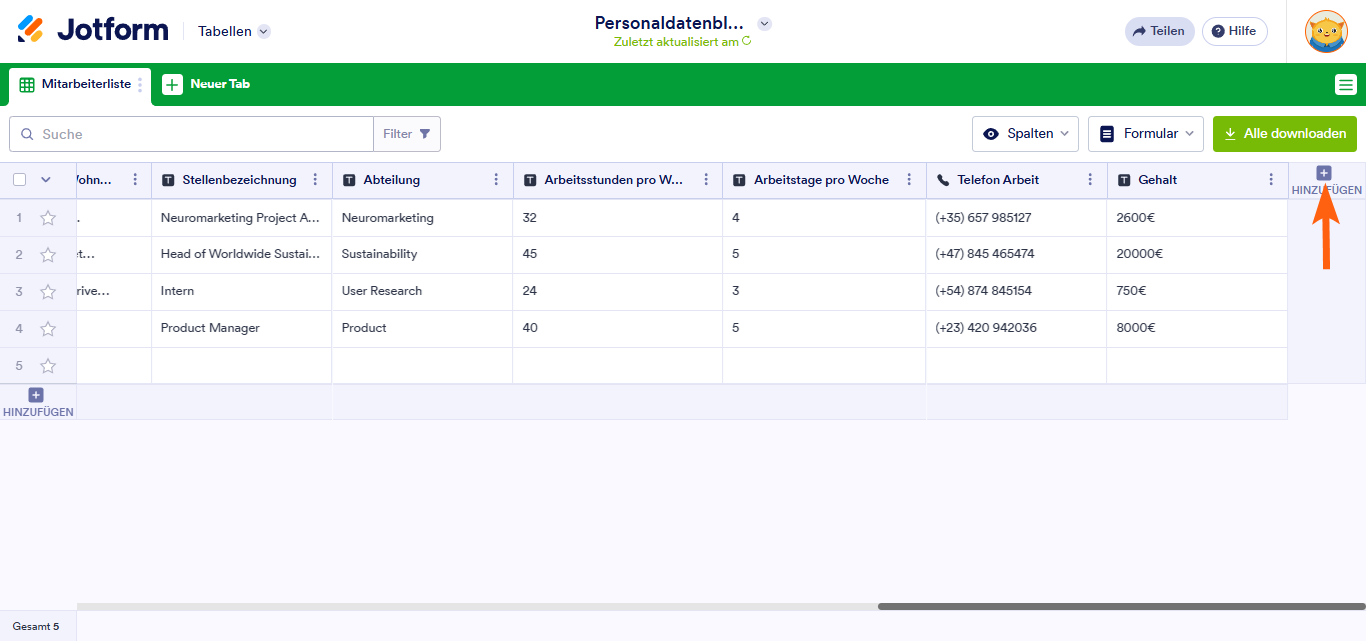
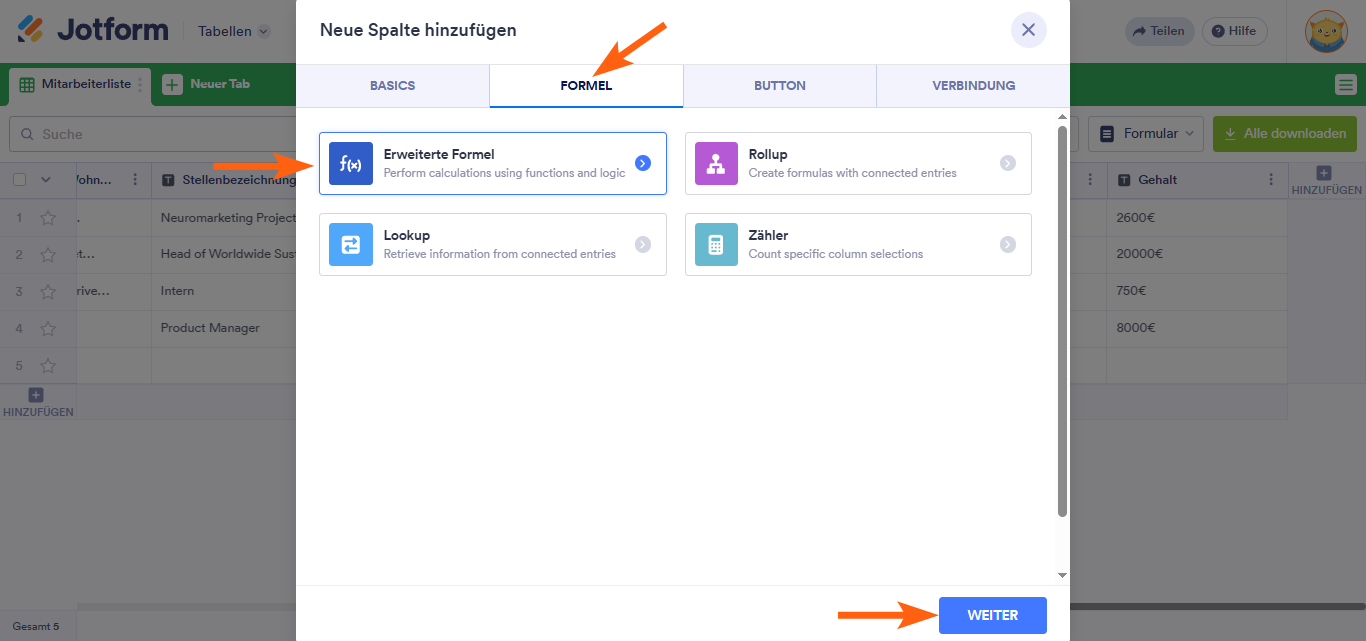
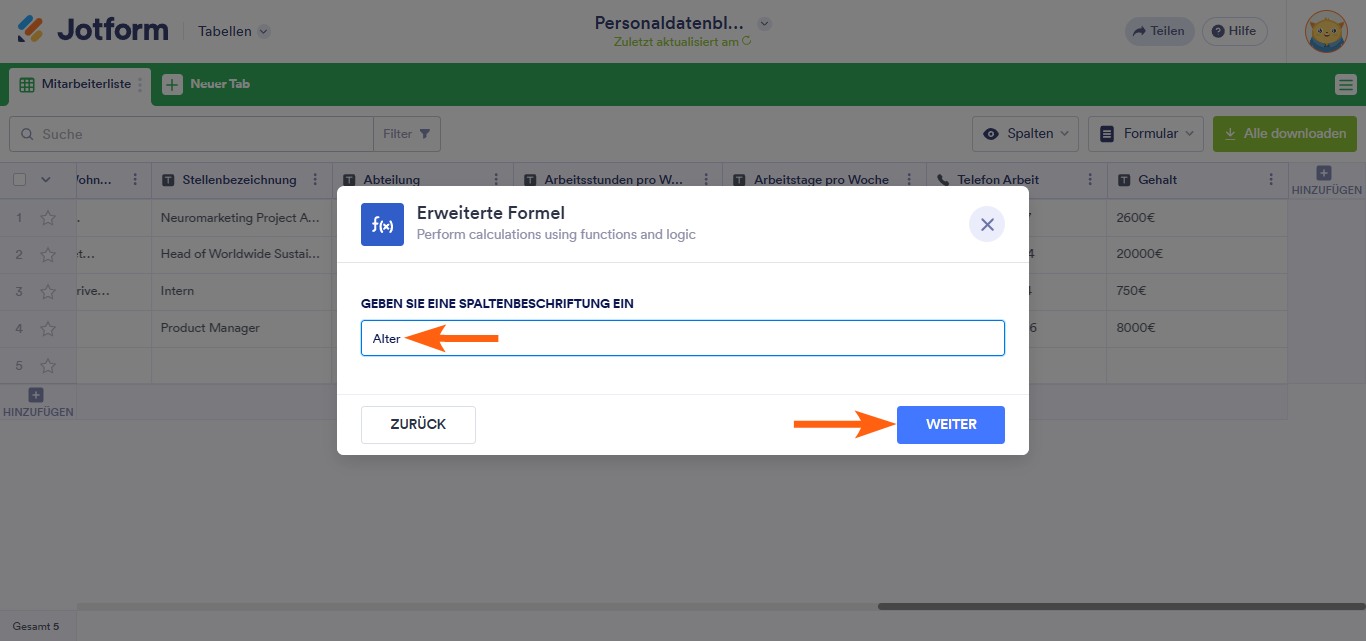
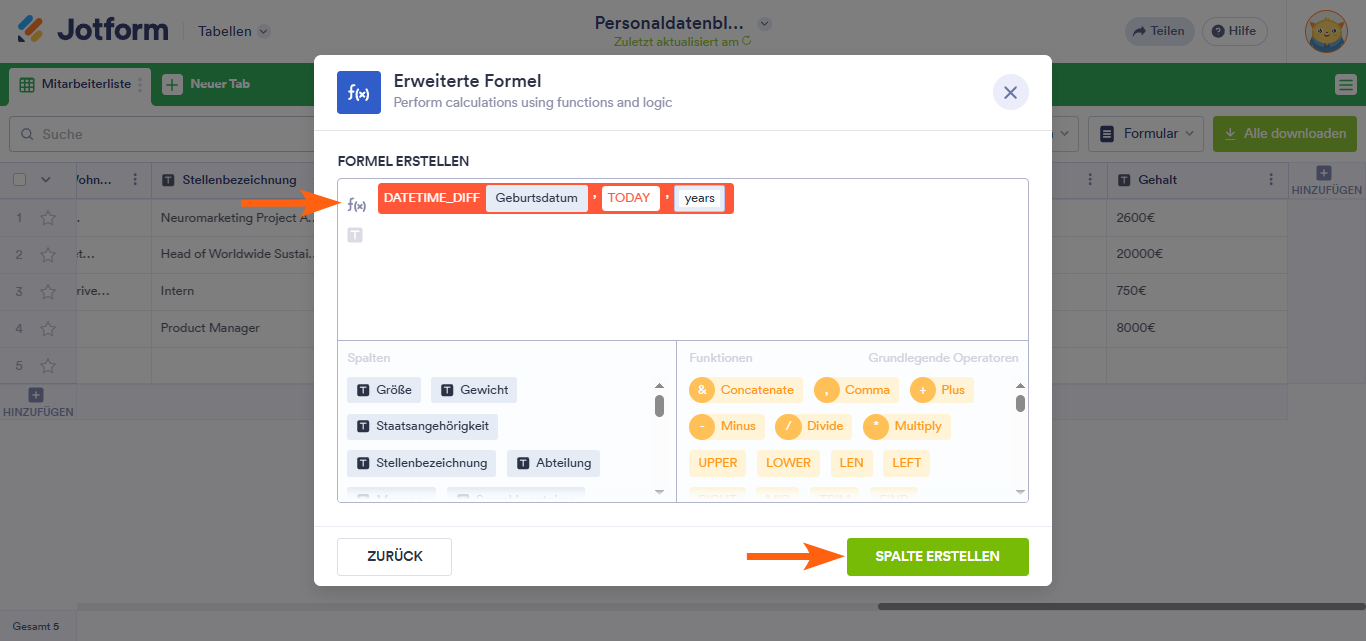
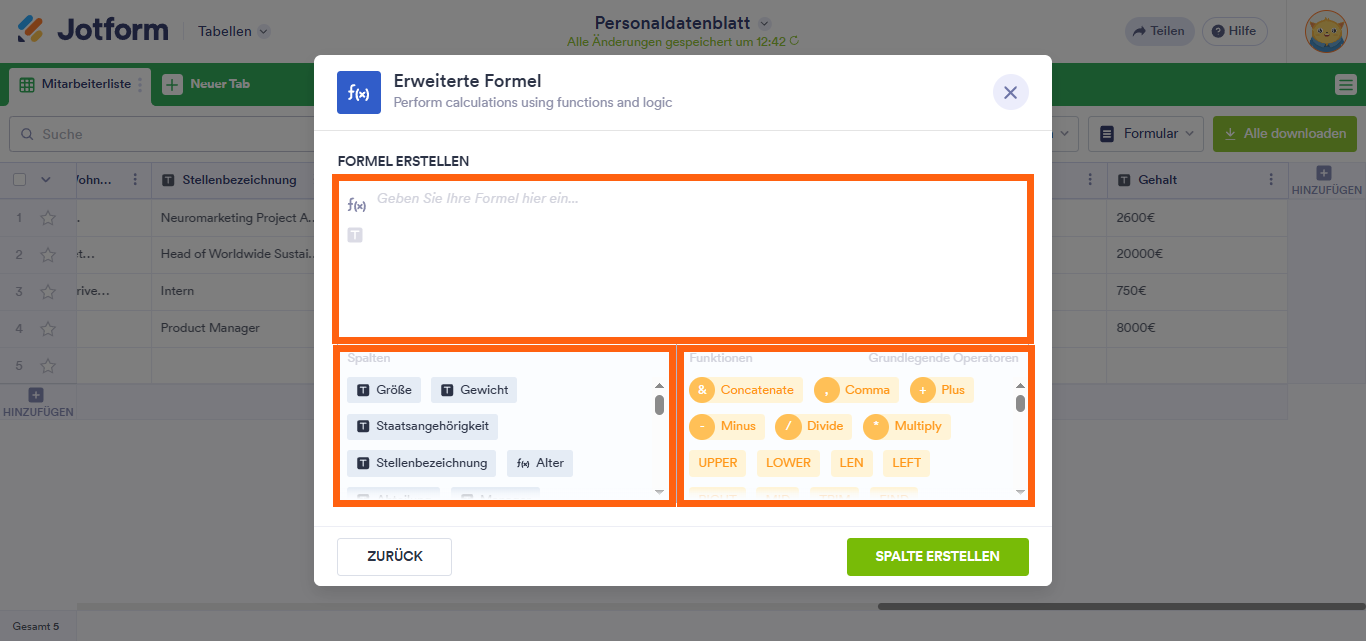
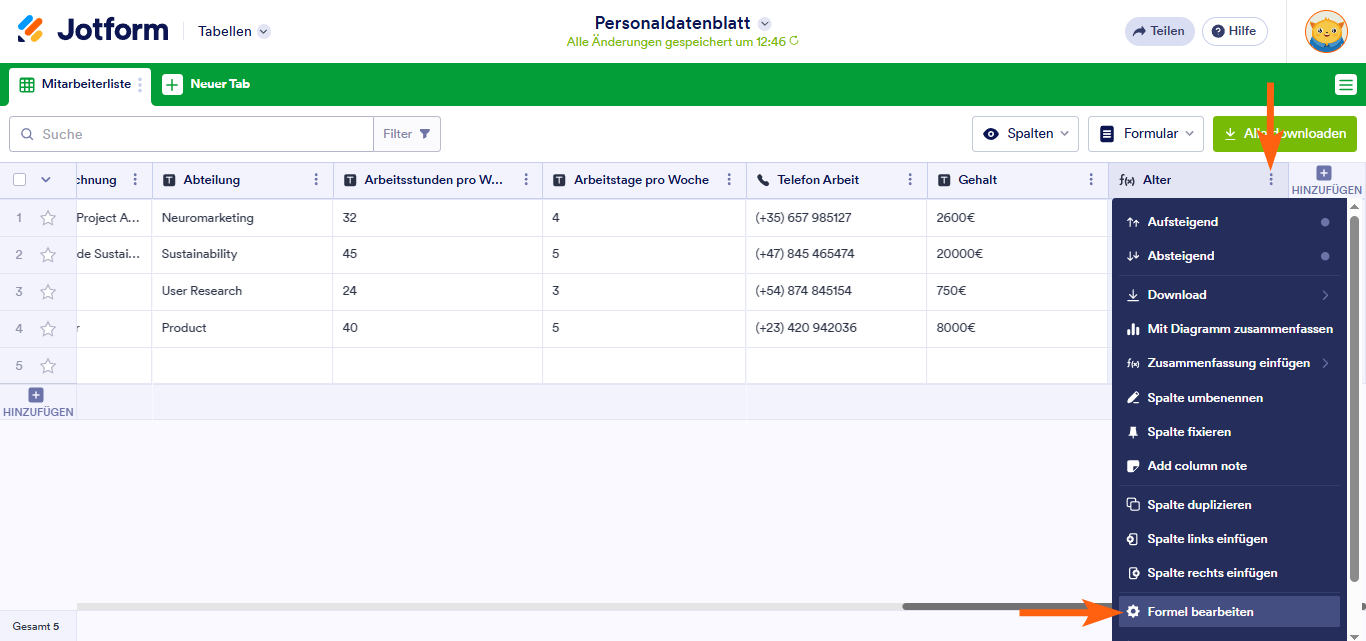
Kommentar abschicken: